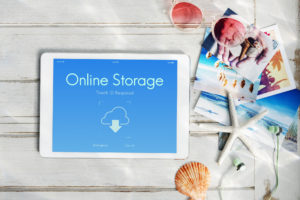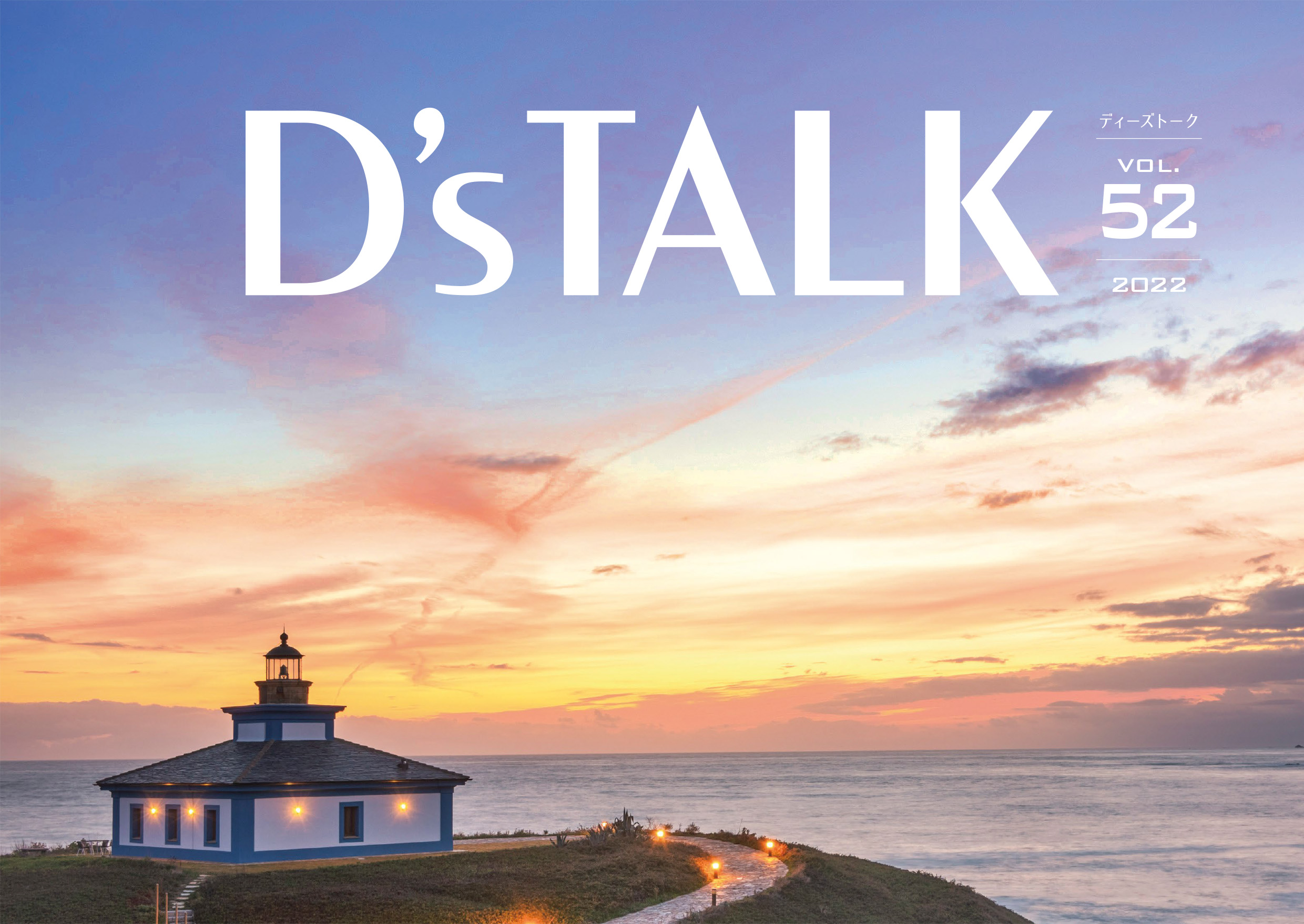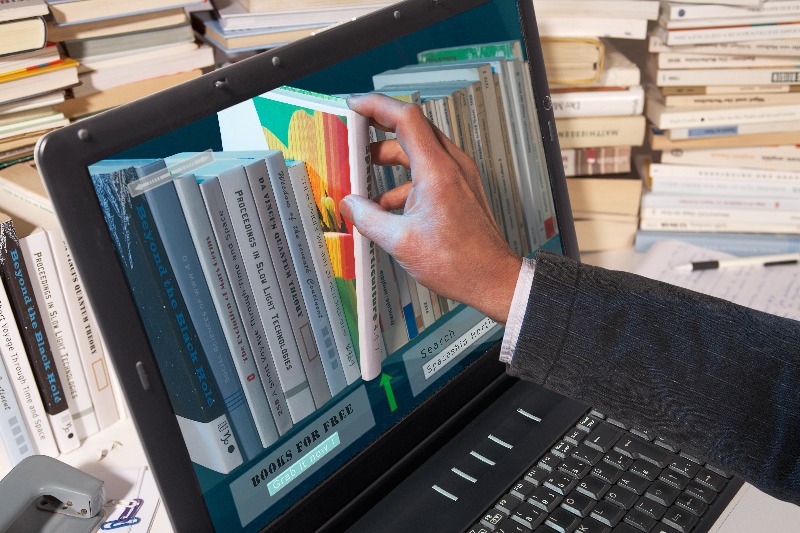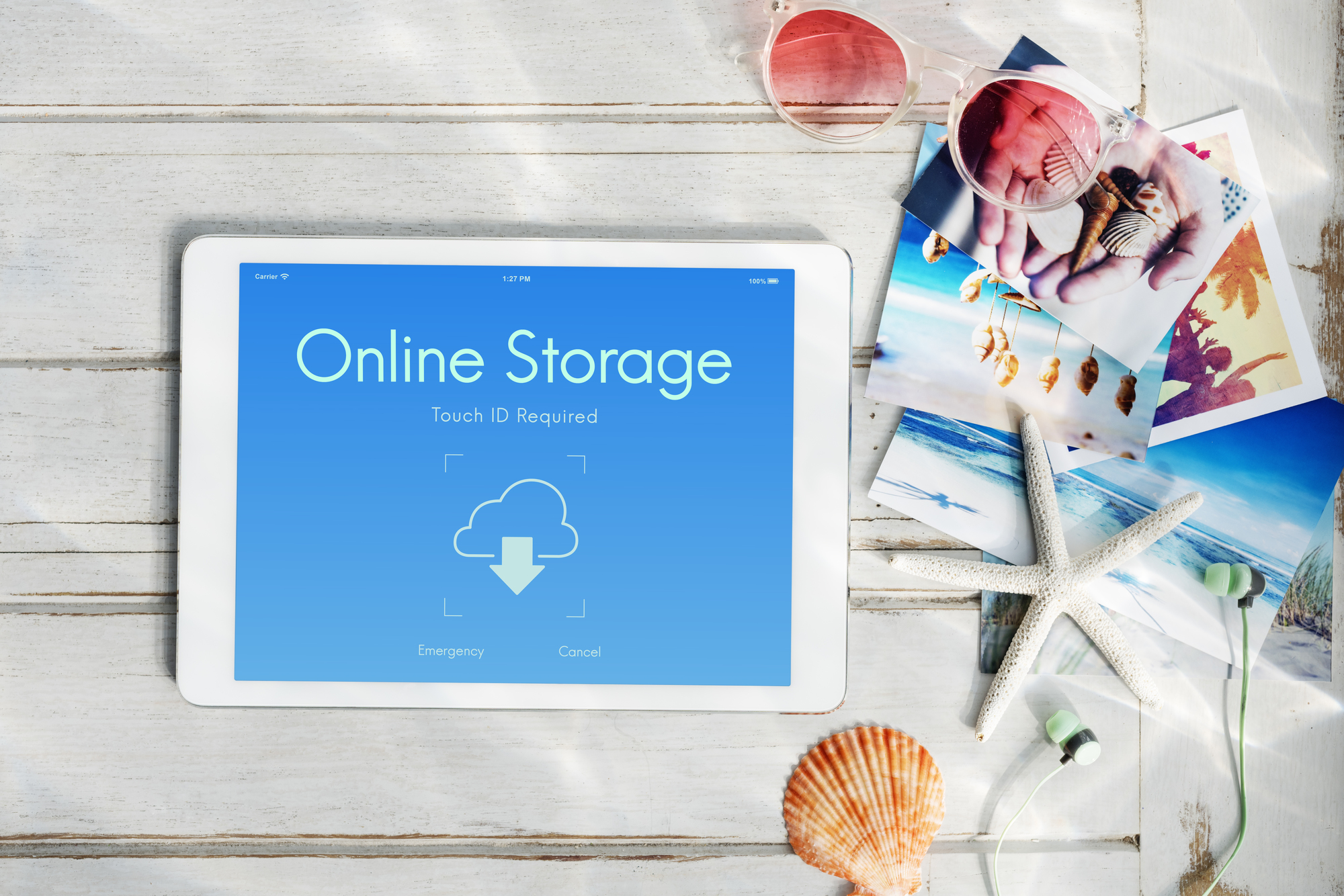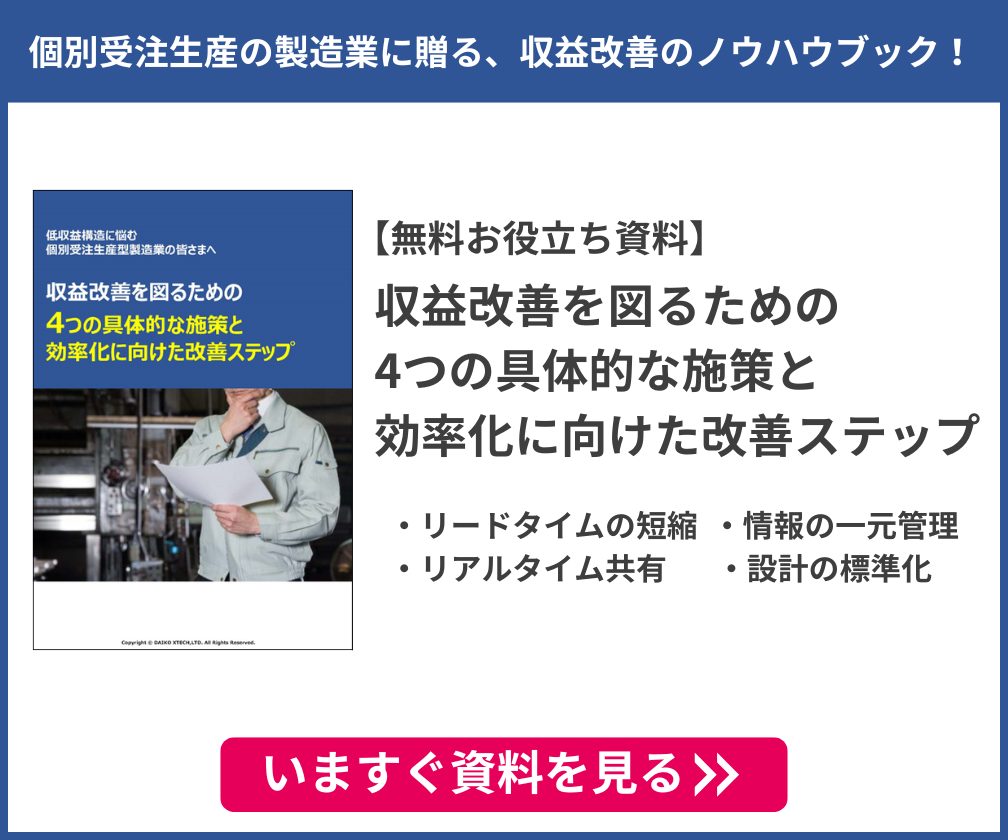クラウドストレージとは、インターネット上でファイルを保管できるサービスです。自社でサーバを構築する必要がないため低コストで利用でき、用途に応じて容量を増減することが可能です。クラウドストレージの利便性の高さ、コスト削減効果、そして容量の柔軟な拡張性は、企業のDXを強力に推進する基盤となっています。
しかし、クラウド=安全という誤った認識は、設定不備による情報漏えいやアクセス権限設定ミスという重大なセキュリティリスクを招きかねません。特にマルチクラウド環境下では、どの情報がどこにあるかを把握できていないケースも増えています。
本記事では、まずクラウドストレージの基本的な仕組みとメリットを解説します。その上で、情報漏えいに直結する潜在的なリスクと注意点を深く掘り下げてご紹介します。
目次
クラウドストレージとは

クラウドストレージとは、インターネット経由でファイルを保存・共有できるオンライン型のストレージサービスです。従来のように社内にファイルサーバを設置する必要がなく、クラウド上に保管場所を確保するだけで、どこからでもファイルにアクセスできる点が大きな特長です。
企業では以前、社内LANだけで利用する閉じたファイルサーバが主流でした。しかし、社外のメンバーとチームを組み、プロジェクトを進める働き方が増えたことで、外部と柔軟にデータ共有できるクラウドストレージの利用が一般化しています。URLを共有するだけでファイル共有が行える仕組みは、従来のメール添付から大きく進化した方法です。
クラウドストレージは個人向けだけでなく、ビジネス利用を前提とした法人プランも多く提供されています。ファイルサーバのように機器の保守や更新が不要で、セキュリティ強化や管理機能も充実しているため、企業IT基盤としての選択肢として定着しています。オンプレミス環境からクラウドへ移行する企業が増えているのは、こうした利便性・拡張性・管理性の向上が背景にあります。
クラウドストレージのメリット

クラウドストレージは、企業のデータ管理を大きく効率化する仕組みとして急速に普及しています。初期費用を抑えつつ導入でき、社内外を問わずどこからでもアクセスできる利便性を備えるうえ、必要に応じて容量を柔軟に拡張できる点が大きな特長です。
従来のファイルサーバでは難しかったスピーディな共有や共同編集も可能になり、チームの生産性向上にも直結します。ここでは、クラウドストレージが企業にもたらす主要なメリットを具体的に解説します。
初期費用を抑えられる
クラウドストレージの大きな魅力は、導入時の初期費用を大幅に抑えられる点です。ファイルサーバ構築には、サーバ機器の購入、設計、設定、設置といった工程が必要になり、費用も時間もかかります。それに対してクラウドストレージは、契約後にすぐ利用でき、機器の準備が不要なため、導入コストを最小限に抑えられます。
運用にかかる負担も軽減可能です。ファイルサーバは、障害対応やバックアップ作業、容量管理といった日常的な運用業務が必要になります。しかし、クラウドサービスではこれらをサービス提供側が担います。企業としては運用負荷を最小限にしつつ、必要な容量だけを追加していく柔軟な管理が可能です。
このように、初期投資・運用コストの双方を抑えながら、安定したストレージ環境を構築できる点が、クラウドストレージの大きなメリットです。
利便性が高い
クラウドストレージは、社内外を問わずどこからでもアクセスできる利便性が強みです。インターネット環境があればPC、スマートフォン、タブレットから簡単にファイルを開けるため、働く場所を選ばずに業務を進められます。
例えば、営業担当者が外出先で急に資料が必要になった場合でも、クラウドに保存されていればすぐに最新データを確認し、お客さまに提示できます。従来のように、社内のだれかにメールで送ってもらう必要がありません。
また、クラウドストレージはURLを共有するだけで社外の相手とデータを簡単に共有できます。メール添付やUSBメモリの受け渡しは不要になり、データ共有のスピードと安全性が向上します。
自動バックアップやバージョン管理を標準搭載するサービスも多く、誤ってファイルを削除したり、上書きしてしまった場合でもすぐに復元可能です。共同編集機能を使えば、複数人が同じファイルをリアルタイムで編集でき、会議中に同じ資料を一緒に更新できます。
拡張性が高い
クラウドストレージのもう一つの強みは、必要なタイミングで容量を増やせる拡張性の高さです。サーバ機器を増設する必要はなく、サービスのプラン変更や追加契約で簡単に容量を増やせます。事業の成長や人数増加によるストレージ不足に柔軟に対応できる点は、オンプレミスでは得られないメリットです。
共同編集や権限管理の仕組みも拡張性を支えるポイントです。ユーザー数が増えても同時に利用でき、クラウド上で管理権限を付与・変更できるため、ルールを整備しやすくなっています。また、法人向けサービスは暗号化や二段階認証などのセキュリティ対策も充実しており、安全に規模拡大できる仕組みが整っています。
企業は需要に応じて無理なくストレージ環境を拡大でき、長期的かつ効率的な運用が実現しやすくなります。
クラウドストレージの課題

クラウドストレージは多くのメリットを備える一方で、運用方法を誤ると重大なトラブルにつながるリスクもあります。特に、アクセス権限の設定ミスやフォルダ管理の不備、サービス障害への備え不足は、日常業務に大きな支障をきたす可能性があります。
利便性が高いサービスだからこそ、適切な設計や運用ルールが不可欠です。ここからは、クラウドストレージを利用する際に注意すべき主な課題を整理して解説します。
アクセス権限の設定ミス
クラウドストレージは便利である一方、アクセス権限の設定ミスが情報漏えいにつながる重大なリスクになります。特に、共有範囲を広くしすぎた、本来閲覧できない社員がファイルを見られる状態になっていたといった問題が起こりやすいです。
共有リンクを作成するときも、期限設定がなかったり、意図しないフォルダまで参照できてしまう設計になっていると危険です。アクセス権限はファイルサーバ以上に慎重に運用する必要があります。
アクセス権限はユーザー単位・フォルダ単位で細かく設定できるため、運用ルールが整備されていないと現場担当者の判断にばらつきが生じます。企業としては、具体的なガイドラインや定期的なチェックの仕組みを作り、誤設定を防ぐ体制を整えることが必要です。
データの所在不明化
クラウドストレージはフォルダやドライブを自由に作れる反面、管理が不十分だとどこに何があるのかわからない状態になりやすいです。特に、フラット構造のストレージではフォルダ階層が見えづらく、利用者が増えるほど情報が散乱しやすいです。
検索機能があるとはいえ、フォルダ設計が甘いと必要なファイルを探す時間が増え、業務効率が低下する原因になります。
また、社外共有の仕組みを複数のグループが独自に運用し始めると、どのURLがどこまで共有されているのか把握しづらくなります。情報の蓄積量が増えるほど、整理と管理の重要性が高まるためです。
企業としては、従来のファイルサーバと同様にフォルダ階層を丁寧に設計し、部署ごとの運用ルールを標準化して、データの所在を明確に保つ取り組みが必要です。
障害発生時のデータ継続性
クラウドサービスは高い可用性を提供していますが、サービス側の障害やネットワークトラブルが発生した際には、一時的にアクセスできなくなるリスクがあります。社内サーバであれば自社で復旧できますが、クラウドサービスでは復旧をベンダーに委ねる形になり、状況の把握が難しい場合もあります。
また、ネットワークが確保できない環境ではそもそも利用できない点も課題です。救済策としてオフライン編集機能を提供するサービスもありますが、すべての業務を完全にカバーできるわけではありません。
企業はこうしたリスクを前提に、クラウドサービスの稼働率やバックアップ体制を確認し、必要に応じてローカルバックアップやBCPの整備を合わせて検討する必要があります。
自社に合ったクラウドストレージの選び方

自社に適したクラウドストレージを選択するためには、ツールの比較検討が欠かせません。ここでは、最低限チェックしたいポイント3つをご紹介します。
容量
クラウドストレージを導入する際、最初に確認したいポイントは「容量」です。種類によって使用できる容量は異なるため、あらかじめどれほどの容量が必要なのか把握した上で比較することが大切です。また、クラウドストレージには容量が数GB単位のサービスもあれば、数TBから容量無制限のサービスもあります。
クラウドストレージを利用した場合、最初は容量に余裕があったとしても、次第にデータが増えて容量制限を超える可能性があります。容量不足によって業務進行に支障が出ることを避けるためにも、容量が無制限のサービス、もしくは課金することで容量を増やせる上位プランがあるサービスを利用することをおすすめします。
機能性
クラウドストレージを選ぶ際は、業務に必要な機能が十分に備わっているかの確認が重要です。特に、ファイル共有・自動バックアップ・アクセスログ管理 は運用の基本となるため、各サービスでの使い勝手や設定範囲を比較する必要があります。
共有リンクの有効期限設定や閲覧・編集権限の細かな制御、誤削除時の復元やバージョン管理などは、日常業務のトラブル防止に直結します。また、誰が、どのファイルにアクセスしたかを記録するログ管理機能は、セキュリティ面で欠かせません。
複数人で同時編集できる共同編集機能や、スマートフォン・タブレットからの利用、外部サービスとの連携のしやすさも重要な比較ポイントです。自社の業務フローに合った機能がそろっているかを確認すると、クラウドストレージの導入効果を発揮させられます。
操作性
クラウドストレージを比較する際は、「操作性」を考慮することも大切です。自社で使用しているファイル形式に対応しているか、バックアップ・復元機能は備わっているかなどを確認・比較し、自社の要件に合ったクラウドストレージを選定しましょう。例えば、同一ファイルを複数人で同時に編集できる機能が搭載されているクラウドストレージならば、「別の人が編集しているから今は着手できない」といった時間のロスを削減できます。
操作性や機能性に関する情報は、各クラウドストレージの公式サイトでご紹介していますので、比較材料として活用してください。また、無料で使用できるクラウドストレージもあるので、試しに導入して使い勝手を確認するのも有効です。
信頼性
法人がクラウドストレージを利用するうえで、「信頼性」も確認すべきポイントです。ハッキングやデータ流出による個人情報の漏えいは企業の信用に関わるため、セキュリティ面に不安要素の残らないクラウドストレージかどうかを必ず確認してください。また、企業の公式サイトのプライバシーポリシーには、個人情報の取り扱いに関する規約が記載されています。
この他、セキュリティ対策も確認しておきたいポイントの一つです。「ファイルを暗号化できるか」・「ファイルにパスワードをかけられるか」などを確認して、ハッキングや情報漏えいのリスクを抑えられるクラウドストレージを選びましょう。
クラウドストレージを選ぶ選定基準

クラウドストレージを導入する際は、見た目の使いやすさや料金だけで判断すると、後から必要な機能が足りない、運用に負荷がかかるといった問題が起きやすいです。最適なサービスを選ぶには、セキュリティ、費用、連携性、サポートなど複数の観点から総合的に判断することが重要です。
ここでは、企業が特に重視すべき4つの基準を解説します。
1.セキュリティ要件やコンプライアンス対応
クラウドストレージ選定において最優先すべきポイントは、セキュリティとコンプライアンス対応です。機密情報を扱う企業にとって、データが安全に保護されているかは最も重要な判断材料になります。
具体的には、データ暗号化・アクセス権限管理・二段階認証・ログ管理といった基本機能の有無を確認する必要があります。また、ISO27001やSOC2などのセキュリティ認証を取得しているかどうかも重要なチェック項目です。
金融・医療・自治体など特定業界では法規制への準拠が求められるため、業界固有のガイドラインに対応しているかの確認が欠かせません。
これらの条件を満たしているクラウドストレージであれば、社内外のデータ共有を安心して行えます。
2.総合的な費用対効果
クラウドストレージを比較する際は、単純な月額費用ではなく、総合的な費用対効果を基準にすることが重要です。料金が安くても、機能不足で業務効率が下がれば結果的にコスト増につながります。
費用対効果を判断するには、以下のような観点が必要です。
- 容量あたりのコストは適正か
- 利用人数が増えた場合の追加費用はどうなるか
- バックアップやバージョン管理が標準機能として含まれているか
- 運用にかかる人的コストをどれだけ削減できるか
初期費用・運用費用・管理負担の3つを総合的に見たうえで、自社にとって最も合理的なサービスを選定しなければなりません。
3.外部サービスとの連携力
クラウドストレージは単体で使うよりも、他の業務ツールと連携することで真価を発揮します。外部サービスとの連携力が高いほど、業務効率化の幅は広がります。
例えば、チャットツール、グループウェア、オフィスソフトウェア、CRM、ワークフローシステムなどとシームレスにつながれば、ファイル共有・承認・共同編集を一気通貫で行うことが可能です。
また、API提供の有無や、Webhookなどの拡張機能が利用できるかどうかも、将来的な運用の柔軟性に直結します。
社内の既存システムと無理なく連携できるクラウドストレージを選ぶと、業務全体の生産性が向上します。
4.稼働実績とサポート体制
クラウドストレージを選ぶ際は、サービスの稼働実績とサポート体制もチェックしなければなりません。特に企業利用では、安定して使えるか、障害時に迅速に対応してくれるかがとても重要です。
確認すべきポイントは以下の通りです。
- 稼働率(SLA)がどの程度保証されているか
- 過去の障害発生状況が公開されているか
- サポートの対応時間や問い合わせ方法
- 専任担当者やビジネス向けサポートの有無
障害やトラブルはゼロにならないため、復旧の速さやサポートの質がストレスのない運用につながります。安心して長期的に利用できるベンダーかどうかを見極めることが重要です。
クラウドストレージを理解して自社に合ったサービスを選ぼう

クラウドストレージは、企業の働き方やデータ管理を大きく変える重要なIT基盤です。しかし、サービスごとに特長や機能、料金体系、セキュリティレベルは大きく異なります。だからこそ、容量・機能性・操作性・信頼性、そして自社の業務フローとの相性をじっくり見極めることが重要です。
本記事で解説した比較ポイントを押さえれば、自社の課題を解消し、業務効率を高めるクラウドストレージを選べるようになります。導入はゴールではなく、業務改善のスタートです。運用ルールの整備や、安全性を担保しながら使い続けられる仕組み作りもあわせて進めてください。
最適なクラウドストレージの選択は、働き方改革やDX推進の大きな一歩となります。各サービスの特長を正しく理解し、自社に最もフィットするクラウドストレージを導入して、より効率的で安全なデータ活用環境を実現してください。
▼製品紹介ページ
Box|法人向けクラウド・コンテンツ・マネジメント